- Hvis din LG Gram 17's berøringsskærm ikke fungerer, som den skal, så prøv at genaktivere driveren.
- Alternativt kan du opdatere alle dine drivere og operativsystem.
- Gå ikke glip af vores sektion om fordelene ved at have en bærbar computer med touchscreen.
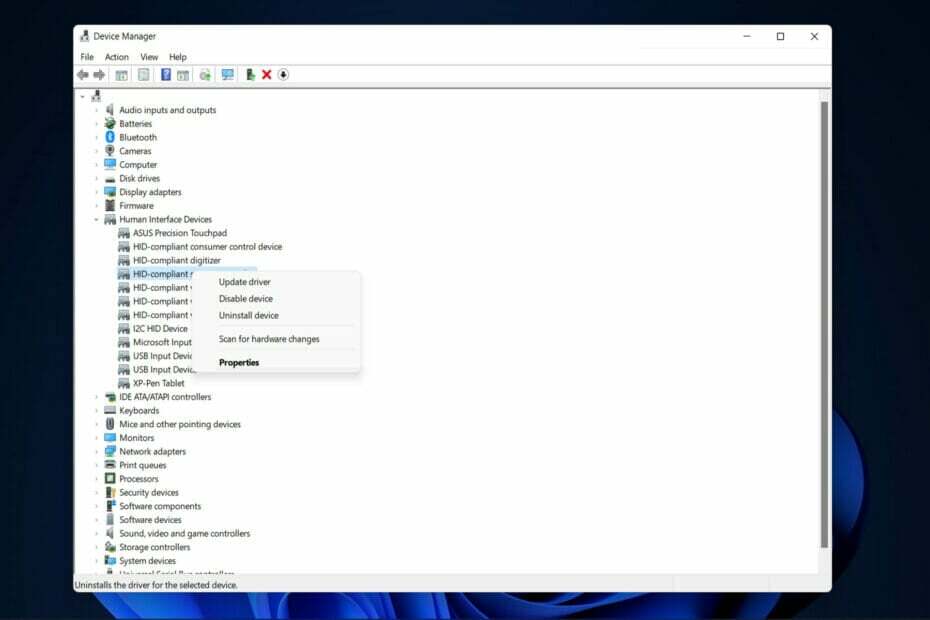
xINSTALLER VED AT KLIKKE PÅ DOWNLOAD FIL
Denne software vil holde dine drivere oppe og køre, og dermed holde dig sikker mod almindelige computerfejl og hardwarefejl. Tjek alle dine drivere nu i 3 nemme trin:
- Download DriverFix (verificeret downloadfil).
- Klik Start scanning for at finde alle problematiske drivere.
- Klik Opdater drivere for at få nye versioner og undgå systemfejl.
- DriverFix er blevet downloadet af 0 læsere i denne måned.
Takket være de specialdesignede berøringsoptimerede apps til Windows Ink Workspace er Windows 11 en fantastisk platform til berøringsskærme. I dag vil vi tackle LG Gram 17-berøringsskærmen, der ikke virker, så du kan begynde at bruge funktionen igen.
Størstedelen af problemerne er forårsaget af inkompatibilitet mellem driveren og operativsystemet. Sandsynligheden for, at dette sker, er endnu større, hvis berøringsskærmen er holdt op med at fungere efter opdatering til Windows 11.
Dette såvel som andre fejlfindingsløsninger vil blive dækket i de følgende afsnit for at løse problemet med LG Gram 17-berøringsskærmen, der ikke fungerer. Følg med, da vi først vil se mere detaljeret, hvad fordelene ved at bruge en touchscreen-pc er.
Hvad er fordelene ved at bruge en bærbar computer med touchscreen?
Der er mange faktorer at overveje, når du køber en ny bærbar computer. Bortset fra at gennemgå dens specifikationer og evaluere dens hardware og hukommelse, skal vi også overveje, om vi skal bruge en almindelig bærbar, en dyr gaming-model eller en af dem med touchskærme.
Berøringsfølsomme bærbare computere overgår ikke-skærm bærbare, når det kommer til arbejde og skoleopgaver. Du kan tage bedre noter, fordi du kan tegne og skrive streger og linjer, som en bærbar computer uden berøringsskærm ikke kan.
Ydermere gør en touchscreen-skærm i en nøddeskal det nemmere at interagere med din bærbare computer. Brug af en bærbar computer som digital tavle er et godt eksempel på dette.
Ekspert tip: Nogle pc-problemer er svære at tackle, især når det kommer til beskadigede lagre eller manglende Windows-filer. Hvis du har problemer med at rette en fejl, kan dit system være delvist ødelagt. Vi anbefaler at installere Restoro, et værktøj, der scanner din maskine og identificerer, hvad fejlen er.
Klik her for at downloade og begynde at reparere.
De har den klare fordel, at brugerne kan tegne direkte på skærmen. Dette er den primære grund til, at bærbare computere med berøringsskærm som Microsoft Surface Pro 8 er populære blandt kunstnere. Faktisk, hvis du er en grafisk designer eller endda en arkitekt, er en touchscreen-enhed et must.
I tilfælde af at din bærbare computers tastatur fejler, skal du bruge et eksternt eller trådløst tastatur. Touchscreen bærbare computere kræver derimod ikke et tastatur for at fungere korrekt, da du har det på skærmen.
Hvad kan jeg gøre, hvis LG Gram 17-berøringsskærmen ikke fungerer?
1. Opdater dine drivere og OS
- Åben Indstillinger og naviger til Windows opdatering. Klik her på den blå knap, der enten siger Installer nu, Tjek for nye opdateringer, eller Genstart nu, afhængigt af din sag. Bemærk, at opdatering af dit OS skal ske med jævne mellemrum.
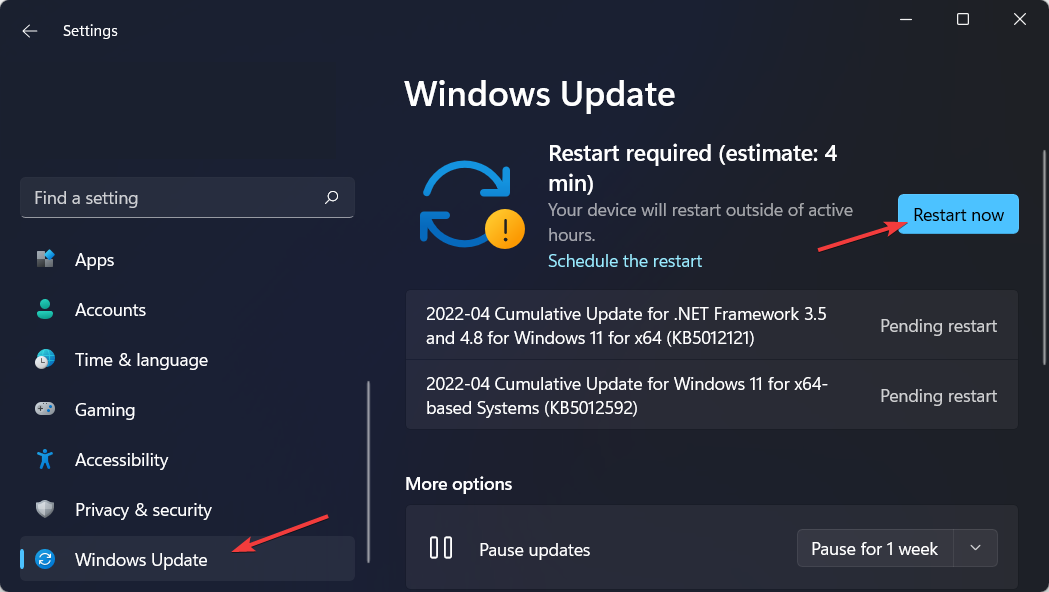
- Derefter skal du navigere til Avancerede indstillinger under samme Windows opdatering side.
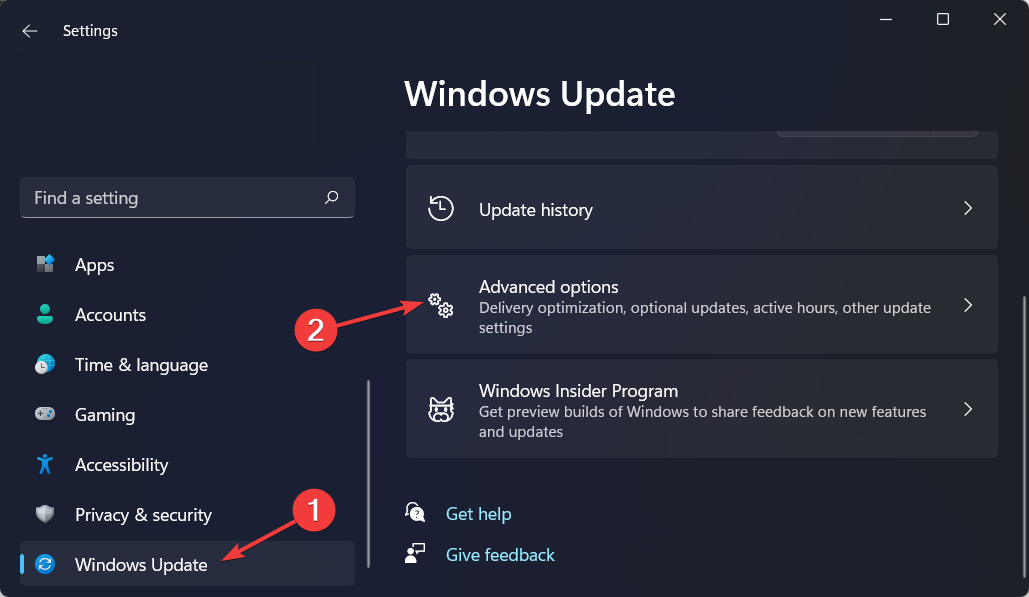
- Klik på Valgfri opdateringer og marker alle de viste opdateringer, og klik derefter på Download og installer.
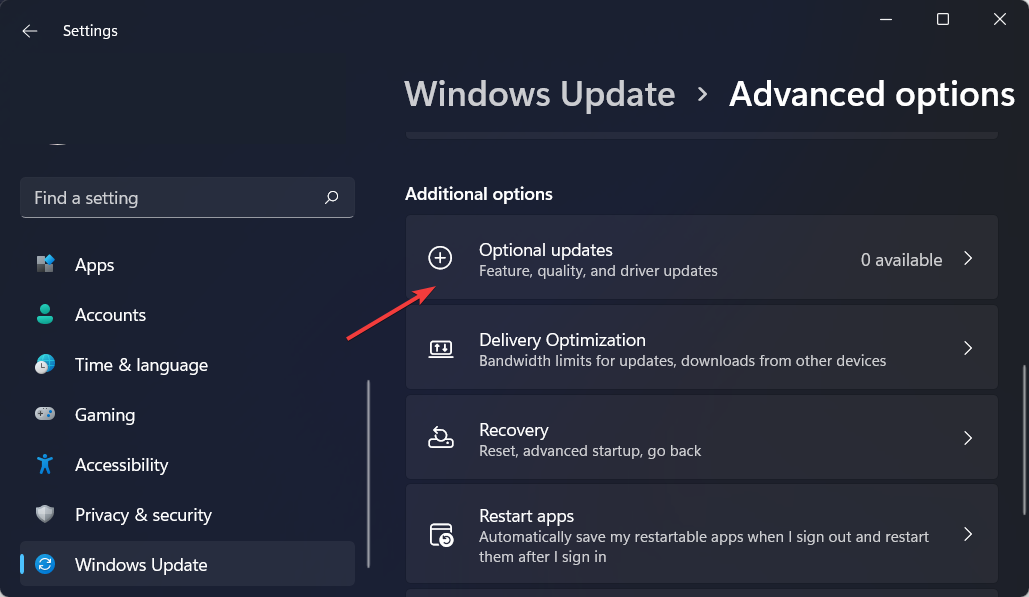
Hvis du ikke vil bruge tid på at opdatere dine drivere regelmæssigt, kan du vælge en tredjepart software, såsom DriverFix, der automatisk opdaterer, reparerer og erstatter alle dine enhedsdrivere.
Som et resultat vil du støde på færre fejl og fejl, og LG Gram 17-berøringsskærmen fungerer ikke-fejlen vil blive løst.
Det meste af tiden bliver de generiske drivere til din pc's hardware og periferiudstyr ikke opdateret korrekt af systemet.Der er vigtige forskelle mellem en generisk driver og en producents driver. At søge efter den rigtige driverversion til hver af dine hardwarekomponenter kan blive trættende. Derfor kan en automatiseret assistent hjælpe dig med at finde og opdatere dit system med de korrekte drivere hver gang, og vi anbefaler stærkt DriverFix. Sådan gør du:
- Download og installer DriverFix.
- Start softwaren.
- Vent på opdagelsen af alle dine defekte drivere.
- DriverFix vil nu vise dig alle de drivere, der har problemer, og du skal bare vælge dem, du gerne vil have rettet.
- Vent på, at appen downloader og installerer de nyeste drivere.
- Genstart din pc, for at ændringerne træder i kraft.

DriverFix
Sørg for, at dine pc-komponentdrivere fungerer perfekt uden at sætte din pc i fare.
Besøg hjemmesiden
Ansvarsfraskrivelse: Dette program skal opgraderes fra den gratis version for at udføre nogle specifikke handlinger.
2. Genaktiver din touchscreen-driver
- Højreklik på Start ikonet fra din proceslinje, og vælg Enhedshåndtering.
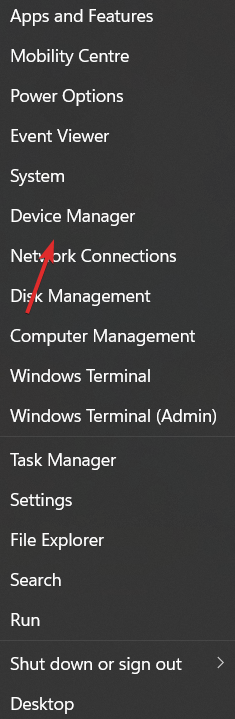
- Udvid her Menneskelige grænsefladenheder sektion, højreklik på HID-kompatibel berøringsskærm mulighed og vælg Deaktiver enheden.
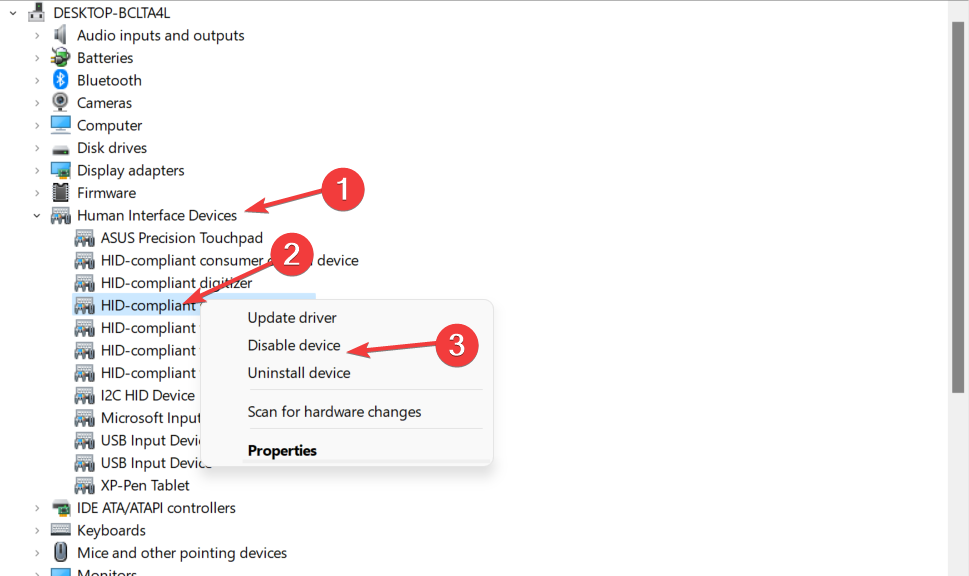
- Højreklik på den igen og vælg Aktiver enhed. På denne måde vil LG Gram 17-berøringsskærmen ikke fungere fejlen, blive løst.
- Sådan opdaterer du den universelle touchscreen-driver
- Sådan kalibrerer du berøringsskærm på Windows 10 hurtigt og nemt
- 5 bedste bærbare computere med touchscreen under 300 $ [2022 Guide]
3. Skift indstillingerne for strømstyring
- Højreklik på Start og gå til Enhedshåndtering.
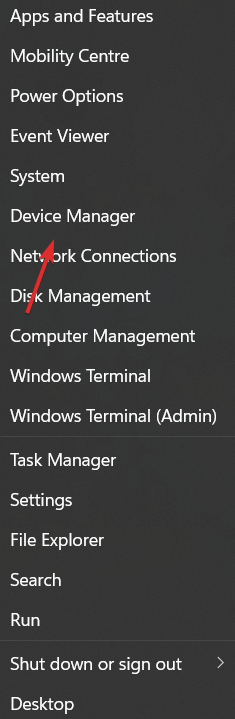
- Udvid her Menneskelige grænsefladenheder og dobbeltklik på HID-kompatibel berøringsskærm chauffør. Naviger til Strømstyring fanen og sørg for at Tillad computeren at slukke denne enhed for at spare strøm indstillingen er slået fra.

For mere information og løsninger til LG Gram 17-berøringsskærmen fungerer ikke fejl, se vores indlæg om hvordan man løser problemer med berøringsskærmen i Windows 11.
Alternativt er her 10 bedste bærbare computere med touchscreen at købe i 2022 hvis du overvejer at skifte eller købe en ny.
Efterlad os en kommentar i afsnittet nedenfor og fortæl os, hvad du synes, samt om du har flere løsninger i tankerne. Tak fordi du læste med!
 Har du stadig problemer?Løs dem med dette værktøj:
Har du stadig problemer?Løs dem med dette værktøj:
- Download dette PC-reparationsværktøj bedømt Great på TrustPilot.com (download starter på denne side).
- Klik Start scanning for at finde Windows-problemer, der kan forårsage pc-problemer.
- Klik Reparer alle for at løse problemer med patenterede teknologier (Eksklusiv rabat til vores læsere).
Restoro er blevet downloadet af 0 læsere i denne måned.


